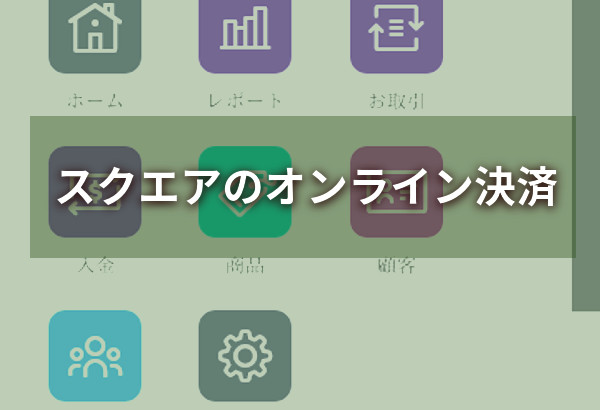
このところクレジットカード決済アプリのCMをよく見るようになった気がします。
昔と違ってカード決済導入もずいぶん楽になったなぁと思う昭和世代です。
Squareの場合、決済にかかる手数料は3%台。その他の手数料などは一切かからず入金サイクルも早い(最短翌日)です。
以前は利用開始に書類手続きあり面倒な審査あり、5%前後の手数料はとられ入金手数料もとられ、挙げ句に入金は翌月以降という憎さしかないものでしたが、良い時代になったなと思います。
スクエアは対面販売のカード決済だけでなく、オンラインの決済手段としても利用することができます。
ネットを介して事業をしている方など、対面以外のお仕事をしている方には本当に便利だと思います。
いくつか方法があるのでまとめておきます。
Squareのオンライン決済その1・請求書機能(インボイス)
最も使いやすいのが請求書機能です。決済フォーム用の専用URLをメール送信します。スマートフォンアプリもあるので、PCが手元に無くてもスマホから操作可能です。
お客様のメールアドレスさえ分かれば利用できるので、ネットショップの決済方法として利用することも可能。(*手動でメール送信する必要があります)
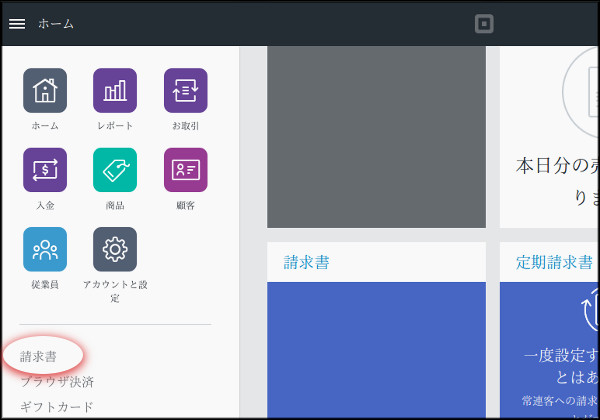
スクエアホーム画面の「請求書」をクリックし、必要事項を入力したらメール送信。
入力したメールアドレス宛てに専用のクレジット決済フォームが送信され、お客様自身でカード番号などを入力していただき決済が完了します。当然のことながらSSL通信で暗号化されたページです。
問題点を挙げるとすると、キャリアメール利用の方など迷惑メールフィルターに引っかかりメールが届かない場合があります。よくある話ですが、いい加減キャリアメールのフィルター問題はどうにかして欲しいですね。
その2・Squareオンラインペイメント
インボイスと少し似ていますが、決済用のURLリンクを発行できる機能です。「商品販売」・「(会費などの)徴収」・「寄付受付(支払い者が任意で金額を設定できる)」の3種類から指定してリンクを生成します。
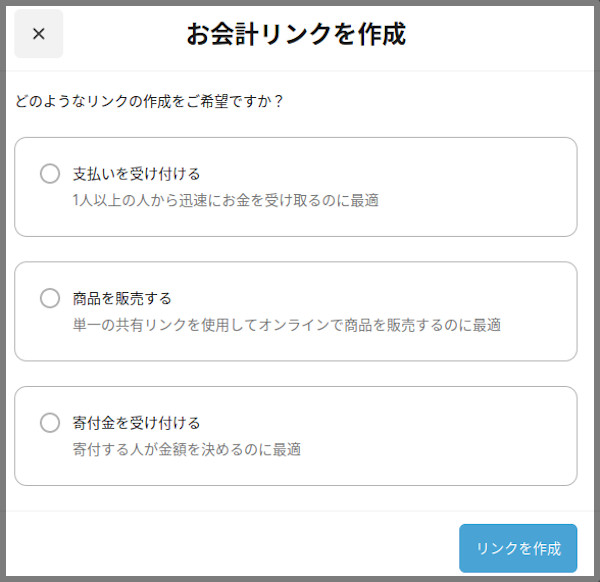
インボイスで生成されるリンクは支払い完了した時点で無効になりますが、オンラインペイメントは公開されている間ずっと有効である点で異なります。また、むき出しのリンクではなくボタンを生成する機能もあります。
オンラインペイメントについては、下記記事にまとめています。
その3・WordPressで利用する(Woo Commerce)
WordPressでショッピングサイトを作れるWooCommerce(ウーコマース)プラグイン(無料)を利用すると、決済にスクエアを導入することが出来ます。
WooCommerceは世界中で利用されている有名プラグインですが、おかげで日本語化もほぼ完了しているので簡単です。物品以外にデータ販売も可能ですので、サービス料金の請求などにも利用できます。
WooCommerce導入からスクエア設定までの手順は「SquareとWordPressで作る無料ネットショップ」をご参照ください。
WooCommerce以外にもWix、WeeblyなどSquare決済を導入できるサービスは6社あります(全て海外サービス)が、WooCommerce以外は表示が遅いのが難点です。
スクエア自身にもショップ作成機能がありますが日本版ではまだ販売機能がないようです。これが出来るようになる日を心待ちにしています → できました!(その4につづく)
その4・Squareのネットショップ作成機能
というわけで、2020年からスクエアアカウントで利用できるネットショップ作成サービス(Squareオンラインビジネス)が始まりました。
デザイン編集はほとんど出来ませんが、SNSマーケティングやチャット機能、クーポン発行やポップアップ機能も無料で利用できます。
Instagramフィードを読み込み、Instagramの投稿をそのまま商品として利用することも可能なので、Instagramで集客を行っている方には非常におすすめです。
当然Square決済が利用できて利用料は無料(カードの決済手数料のみ発生)。
くわしい導入手順や機能は「Squareのネットショップ作成」にまとめています。
ブラウザ決済機能(非推奨)
スクエアの公式サイトに「お客様がその場にいない場合、Square POSレジアプリからブラウザ決済を使ってカード決済を受け付けることができます」と書いてあるので一応書きますが、個人的には非推奨の方法です。
スクエアホーム画面から「ブラウザ決済」に進むとカード情報の入力画面が表示されます。
セキュリティコードまで全てのカード情報を手入力し完了すれば決済が行われます。
しかし、この入力作業は店側が行わなければならず、お客様のクレジットカード情報をなんらかの方法で知らねばなりません。個人情報保護の面からしても責任重大です。
スクエアにはカード情報記憶機能があるので、以前利用したことがある等、スクエアに既に登録されているカード情報を利用して決済を行うぶんにはいいかも知れません。(*カード情報記憶はお客様の同意無しには行われません)
スクエアAPIの利用
スクエアはカード決済APIを公開していますので、プログラマーの方に依頼して自社サイトのカード決済として利用できます。当然ながら高くつきますが、ここをケチるとセブ○ペイのような大惨事を招きます。
参考:「Square APIをはじめてみよう – Qiita」
おまけ 定期販売機能
最初にご紹介した請求書機能には定期送信・自動継続課金 機能があります。
任意のスパン(1ヶ月おき等)を設定しておくと、決まった間隔でお客様に請求が行われますので、定期購読や頒布会商品など月払いの継続サービスなど行っている場合便利です。
